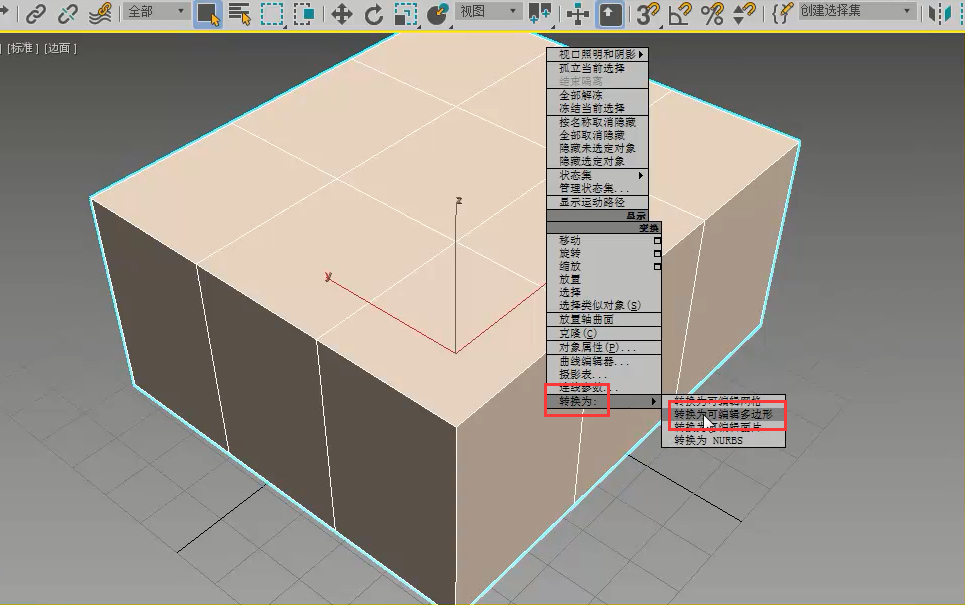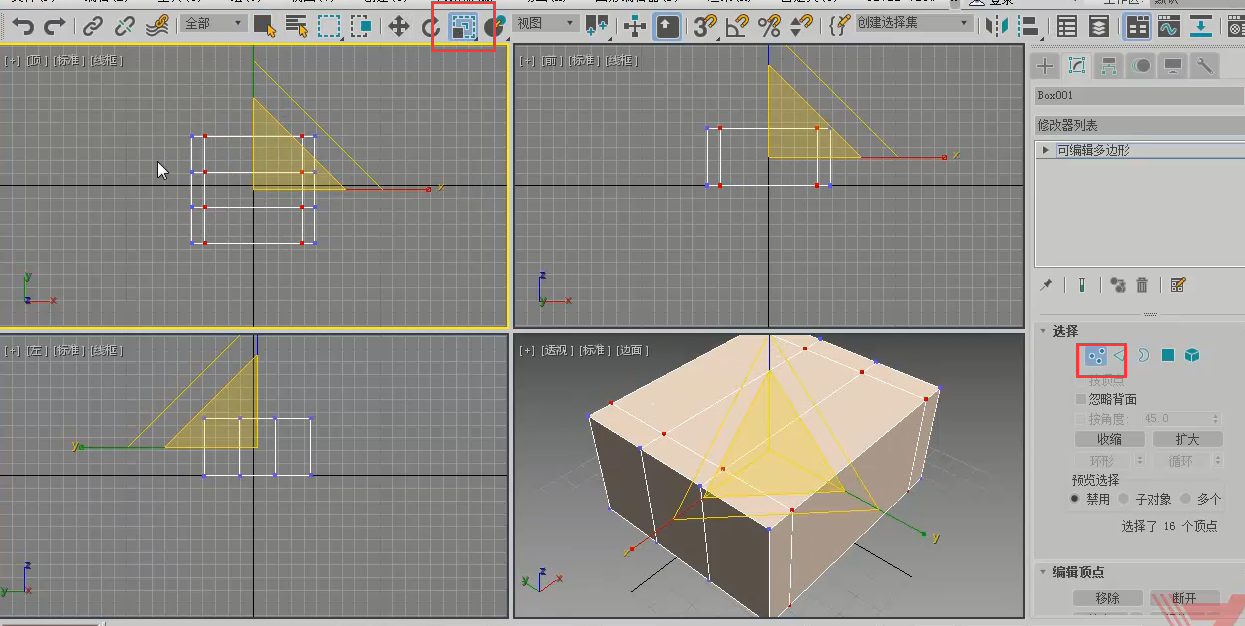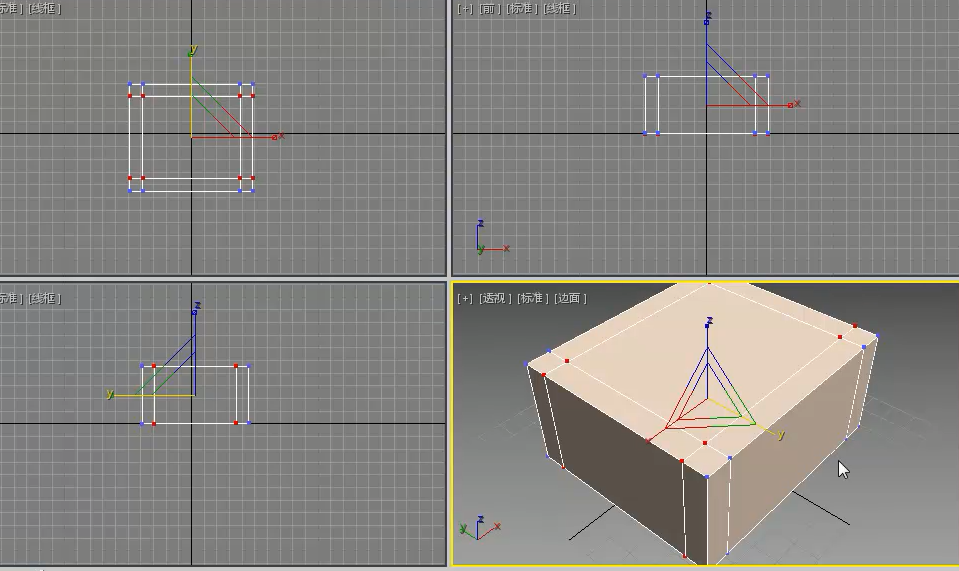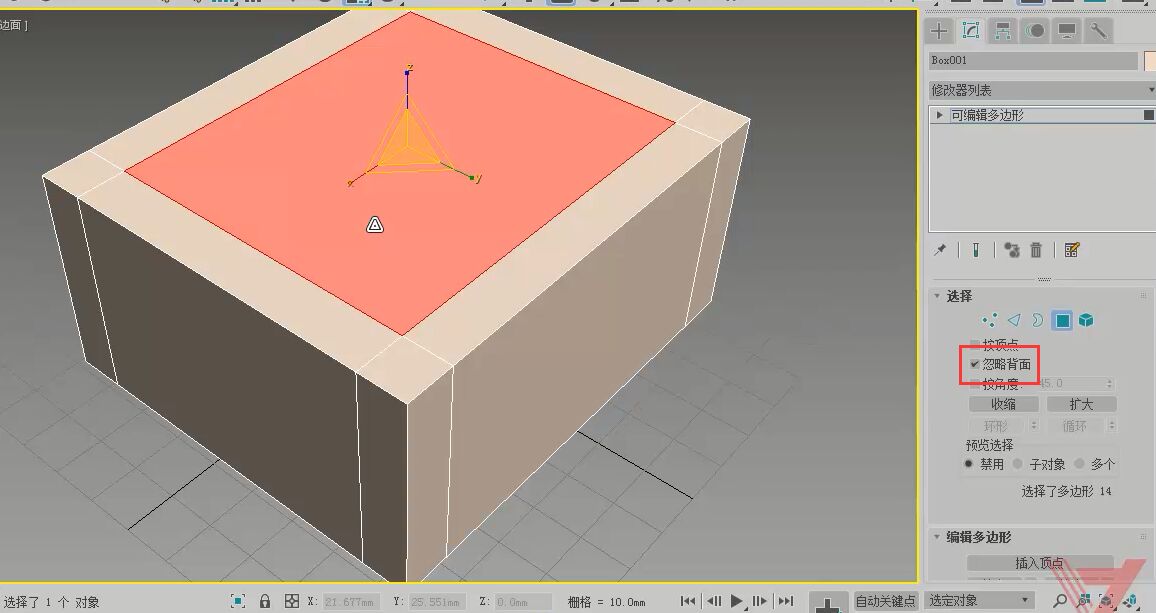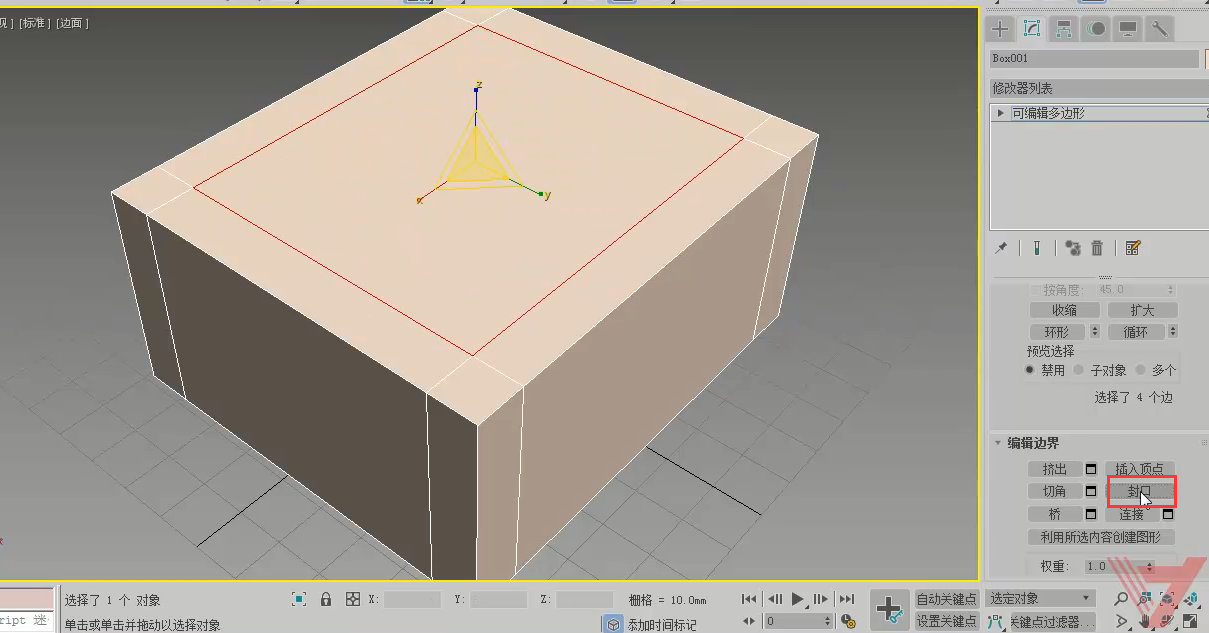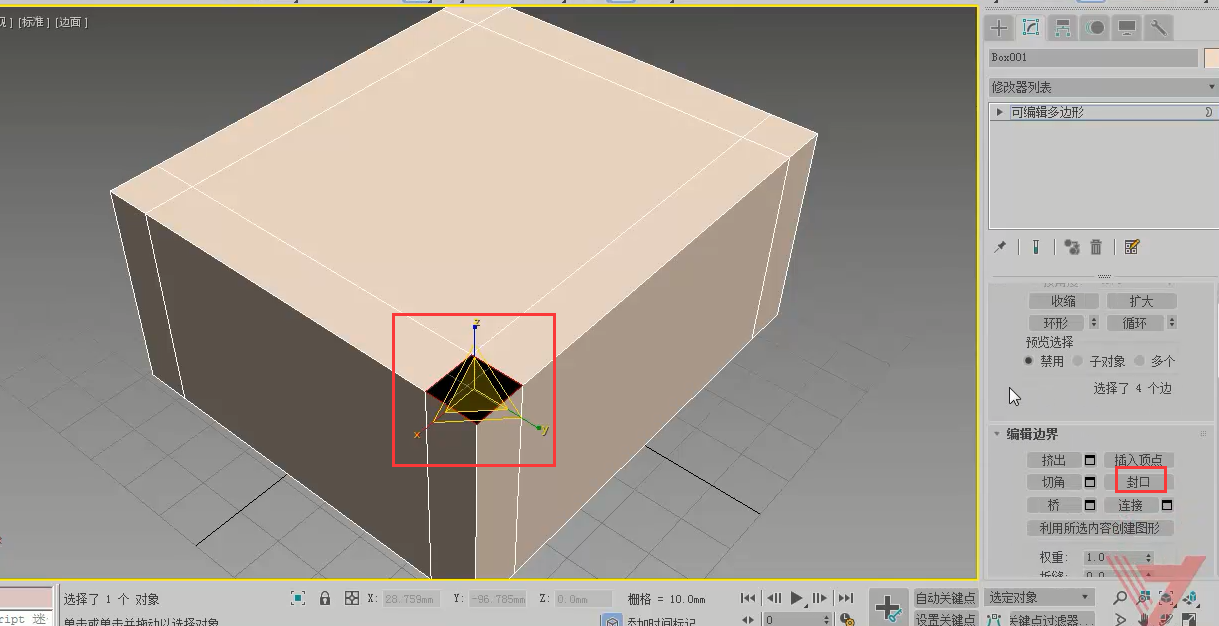| 怎么用3dmax编辑边界?3dmax编辑边界的方法 | 您所在的位置:网站首页 › 为什么3dmax里面的所有物体都没有了怎么回事 › 怎么用3dmax编辑边界?3dmax编辑边界的方法 |
怎么用3dmax编辑边界?3dmax编辑边界的方法
|
3dmax多用于游戏建模,零件设计,室内效果图真正等行业,通过建模、添加材质,贴图、渲染等流程制作出一张逼真的场景。3dmax软件的使用也有一定的难度,想自学3dmax的话,可以上羽兔看看,专业系统的教程,才能助你更快的入门并精通这个软件。为此, 羽兔网提供了很多专业的 3dmax教程课程,包含模型建模,模型贴图,模型渲染,等专业教程。想自学3dmax的,一定不能错过。 3dmax编辑边界的方法 我们为大家介绍一下边界的方式,它有这样的一个特点,连续的多个边,而且它们将来可能成面的方式。这样听起来不太好理解,我们为大家演示一下。 首先我们在场景中创建出一个长方体并将它切换为可编辑多边形,进入到顶点级别,点是最容易控制电脑形状的。我们选择中间的两排点,然后使用缩放工具将它进行一下调整。 我们选择中间的部分并勾选忽略背面,将它进行删除。 现在我们就符合边界的前提了。这几条边都是相连的,并且很容易组成共面,这时候我们就可以使用边界来实现。 根据这个特点,编辑边界里面有一个封口工具,封口它适合修复补丁,比如说我们不小心做错了,我们可以使用封口将它进行修复一下。刚刚上面的模型我们删掉了一个平面,我们可以将它使用封口将它进行修复。 修复之后,边界我们就不能进行选择了。我们不小心破了一个面,然后我们可以使用封口将它进行修复。对它进行封口之后,我们就不能再次选择它的边界了。 编辑边界里面的其它工具也是可以使用的,但是前提是我们能够进行选择。 以上就是“3dmax编辑边界的方法”了,想学3dmax就点击这个链接: https://www.yutu.cn/search/course.html?t=9&k=3dmax,更多3dmax专业教程课程等你来学习。 |
【本文地址】
公司简介
联系我们